Photoshop美女调色教程:学习给网红美女照片调出性感粉嫩的色调。
第三步:回到图层面板,点击图层下方的调整图层,选中里面的曲线,进行调亮
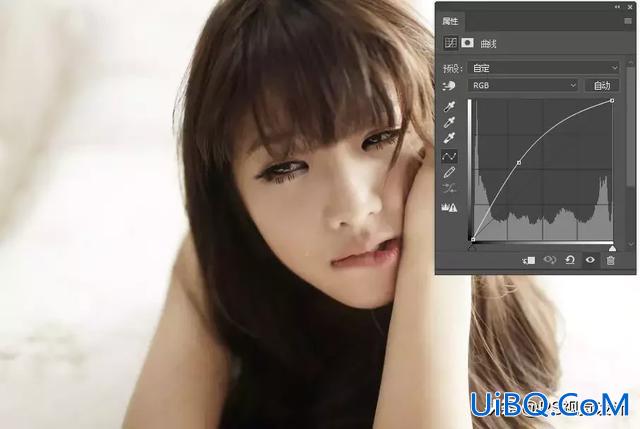
第四步:回到图层面板,给曲线1添加图层蒙版,打开画笔工具,前景色黑色,降低不透明度和流量,涂抹人物的头发和眼睛部位

第五步:回到图层面板,点击图层下方的调整图层,选中里面的曲线,进行压暗一些
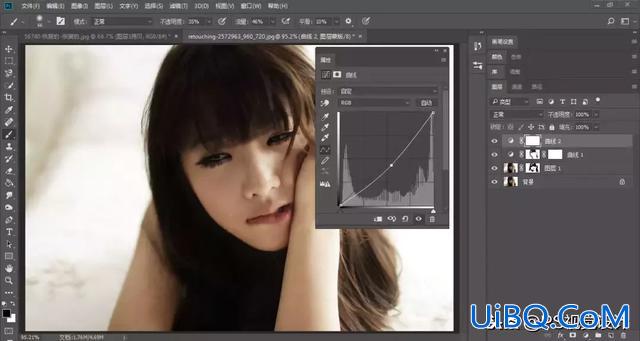
第六步:回到图层面板,给曲线2添加图层蒙版,按Ctrl+I反相,这时蒙版变黑色,打开画笔工具,前景色白色,降低不透明度和流量,涂抹人物的头发和眼睛部位
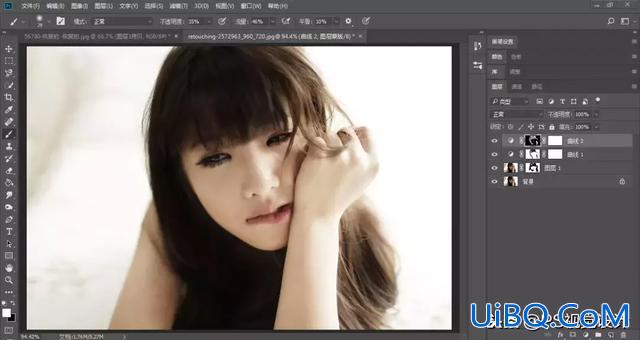
第七步:按Ctrl+Shift+A优艾设计网_PS自学lt+E盖印图层,得到图层2,回到菜单栏,执行【滤镜】-【其他】-【高反差保留】










 加载中,请稍侯......
加载中,请稍侯......
精彩评论